Infokekinian.com – Berikut adalah informasi rekomendasi aplikasi perangkat lunak untuk membuat media presentasi dalam menyampaikan suatu informasi, jadi simak artikel ini hingga selesai untuk mengetahui informasinya lebih lengkap dan jelas.
Powerpoint adalah salah satu program perangkat lunak yang selalu digunakan untuk membuat presentasi berkualitas tinggi.
Perangkat lunak Microsoft banyak digunakan di seluruh dunia. Namun, tahukah kamu bahwa ada banyak aplikasi serupa lainnya yang dapat kamu andalkan saat membuat presentasi?
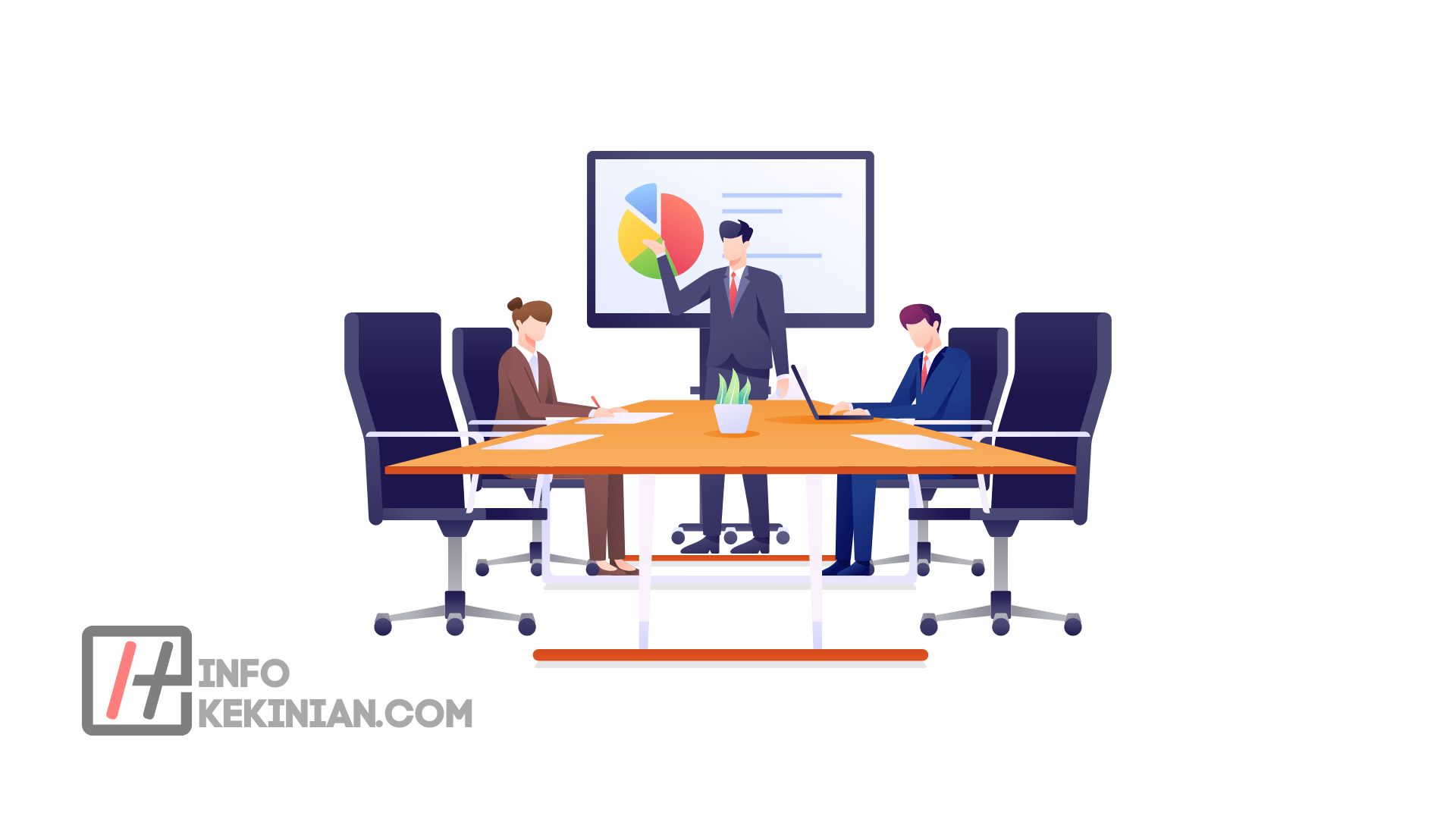
Infokekinian akan menyediakan informasi tentang aplikasi untuk presentasi yang menarik. Bahkan, aplikasi yang akan kami ulas hari ini berpotensi untuk sepenuhnya menggantikan Microsoft Powerpoint.
Apakah kamu bertanya-tanya aplikasi apa yang dapat digunakan untuk presentasi? Mari kita pergi ke seluruh daftar di bawah ini.
1. Perangkat Lunak Aplikasi (Pengolah Presentasi)
Perangkat lunak pengolah presentasi adalah suatu aplikasi yang digunakan untuk membuat file presentasi.
Karena fungsinya sebagai alat untuk mengutarakan ide/gagasan, maka program presentasi harus memiliki tampilan yang menarik. Program presentasi dapat memasukkan objek-objek seperti gambar, video dan suara.
Fasilitas-fasilitas dari program presentasi :
- Menambah dan mengurangi teks dalam sebuah frame
- Layout perentasi yang terdiri dari frame-frame terpisah.
- Template, berupa cetakan-cetakan presentasi yang siap dipakai.
- Efek perpindahan antar slide.
- Melihat presentasi dengan layer penuh (full screen).
2. Macam-macam Perangkat Lunak Pengolah Presentasi
Berikut macam-macam perangkat lunak pengolah presentasi antara lain, Microsoft PowerPoint, Open Office Impress, KPresenter, iWork KeyNote, dan lain-lain:
1. Microsoft Power Point
PowerPoint merupakan aplikasi presentasi paling umum digunakan oleh berbagai user. Kelengkapan fitur dan kemudahan penggunaan menjadi nilai lebih untuk program ini.
PowerPoint dibuat dan dikembangkan oleh Microsoft. Program ini dirancang khusus untuk memudahkan kita membuat presentasi dengan berbagai template dan animasi profesional.
Versi terbaru dari aplikasi ini saat tulisan ini dikeluarkan adalah PowerPoint 2013. Versi terbaru ini memiliki segudang fitur yang terbilang menarik
Kelebihan :
- Penyajiannya menarik karena ada permainan warna, huruf dan animasi, baik animasi teks maupun animasi gambar atau foto.
- Lebih merangsang anak untuk mengetahui lebih jauh informasi tentang bahan ajar yang tersaji.
- Pesan informasi secara visual mudah dipahami peserta didik.
- Tenaga pendidik tidak perlu banyak menerangkan bahan ajar yang sedang disajikan.
- Dapat diperbanyak sesuai kebutuhan, dan dapat dipakai secara berulang-ulang.
- Dapat disimpan dalam bentuk data optik atau magnetik (CD/Disket/Flashdisk), sehingga praktis untuk di bawa ke mana-mana.
Kekurangan:
- Harus ada persiapan yang cukup menyita waktu dan tenaga.
- Para pedidik harus memiliki cukup kemampuan untuk mengoperasikan program ini, agar jalannya presentasi tidak banyak hambatan.
- Format file versi terbaru tidak dapat di edit di versi sebelumnya karena tulisannya menyatu jika dibuka pada versi sebelumnya, kecuali formatnya diganti terlebih dahulu dengan (.rtf atau format versi sebelumnya).
2. Open Office Impress
Openoffice merupakan Office Suite yang sangat populer karena kehandalannya serta ke-”gratis’-annya. Dengan fitur yang tak kalah melimpah dibanding Microsoft Office.
Aplikasi ini dikembangkan oleh SUN Microsystem dengan bahasa Java yang tentu saja telah mendukung cross platform atau dapat dijalankan diberbagai OS (Operation System).
Kelebihan:
- Softwarenya gratis atau OpenSource.
- Kompatibel dengan Microsoft Office dan format office lainnya.
- Ekspor ke PDF dan format lain dengan mudah.
- Interface menarik dan mudah digunakan.
Kekurangan:
- OpenOffice terkenal rakus dengan daya komputer, selalu membutuhkan komputer dengan spek yang lumayan tinggi.
- Open Office mampu membuka file Office, tapi Office tidak bisa membuka file OpenOffice. Namun file Office yang dibuka pun terbatas, dan tidak selalu sama tampilannya bila dibuka dengan Office 2007 kadang-kadang malah jadi berantakan.
3. Kpresenter
KPresenter digunakan untuk membuat dan menyajikan presentasi. Dengan sejumlah fasilitas yang ditawarkan, KPresenter sudah dapat disejajarkan dengan Microsoft PowerPoint.
Salah satu fitur menarik dari KPresenter adalah menghasilkan slideshow dalam format HTML. Begitu sebuah presentasi telah usai disunting, dalam sekejap dapat dihasilkan versi HTML-nya yang cocok untuk di upload ke website.
Kelebihan:
- OpenOffice terkenal rakus dengan daya komputer, selalu membutuhkan komputer dengan spek yang lumayan tinggi.
- Softwarenya gratis atau OpenSource.
- Tersedia untuk berbagai Opertaion System.
- Interface menarik dan mudah digunakan.
- Kompatibel dengan file Microsoft PowerPoint.
Kekurangan:
- Bagi yang terbiasa menggunakan Microsoft Power point beberapa shortcut dan toolbar yang ada di KPresenter dapat dikatakan berbeda.
4. iWork KeyNote
Program presentasi dari apple ini memiliki segudang fitur yang memadai. Interfacenya memukau dan lebih sederhana dibanding Microsoft Office. Sangat cocok dengan image khas Apple.
Kelebihan:
- Tampilan memukau dan mudah digunakan.
- Mensupport file Microsoft Office.
- Efek dan transisi yang ditawarkan jauh lebih memukau dibandingkan dengan PowerPoint.
Kekurangan :
- Format yang dihasilkan tidak populer di masyarakat dan hanya bisa dibaca oleh iWork: .pages, .key, .numbers.
- Untungnya, iWork mampu mengekspor ke file format yang biasa dipakai seperti .doc, .ppt, dan .xls, meskipun kamu harus rela meninggalkan segala efek dan transisi dramatis pada Keynote karena PowerPoint tidak mampu menampilkannya.
3. Mengenal Microsoft PowerPoint 2016
Microsoft PowerPoint adalah paket program komputer untuk presentasi yang bekerja dibawah sistem operasi Microsft windows dan Apple Macintosh.
Fiturnya yang dinamis, minimalis, dan desain tampilan artistik yang membuat Microsoft PowerPoint ini merupakan software yang menjadi andalan dalam melakukan presentasi.
Microsoft PowerPoint 2016 ini merupakan versi terbaru yang memiliki desain tampilan dan beberapa fitur yang berbeda dari versi sebelumnya.
1. Bagian-bagian Microsoft PowerPoint 2016
Bagian-bagian antarmuka Microsoft PowerPoint 2016 :
- Title Bar, menampilkan nama file yang sedang aktif atau terbuka.
- Tab File, tombol untuk mengaktifkan backstage yang diamana didalamnya terdapat perintah yang berhubungan dengan pengololahan dokumen seperti menyimpan, mencetak, dan beberapa fitur lainnya.
- Quick Access Toolbar, terdapat kumpulan tombol perintah yang sering digunakan : save, undo, redo.
- Tab Ribbon, terdiri dari beberapa tab yang mengorganisasikan berbagai perintah. Masing-masing tab terdiri dari beberapa groups dan setiap groups terdiri dari beberapa tombol perintah.
- Tombol Ribbon Option & help, tombbol ribbon options digunakan untuk menentukan tampilan ribbon yang akan digunakan, sedangkan tombbol help digunakan untuk mencari tutorial cara pengguanaan Microsft Word 2016.
- Tombol Sign In, digunakan untuk melakukan integrasi dengan SkyDrive.
- Group, meruapakan isi dari tab ribbon yang dimana berisi beberapa tombol perintah untuk mejalankan perintah tertentu.
- Tombol Expand, digunakan untuk memunculkan kotak dialog setiap group yang berisi berbagai fitur dan perintah.
- Lembar kerja, tempat untuk mengetik dan mengolah teks, serta menambahkan koten lainya seperti gambar, table, grafik, dan lain-lain.
- Outline, tampilan beberapa lembar kerja.
- Status Bar, meruapakan bagian yang berisi informasi tetang halaman yang sedang aktif, seperti nomor urut halaman dan jumlah halaman.
- Tombol Notes & Comment, digunakan untuk memunculkan kolom Notes dan Comment
- Zoom Level, digunakan untuk mengatur tampilan ukuran lembar kerja microsft word
- View Mode, digunakan untuk merubah tampilan lembar kerja Microsft Word
2. Mengenal Ribbon
Berikut yang termasuk kedalam Ribbon:
- Tab Home, berisi grup untuk mengola slidem seperti menambah slide, memilih layout, format text, mengatur posisi text, dan masih ada beberapa lainnya.
- Tab Insert, meruapakan kumpulan beberapa tombol perintah seperti menyisipkan gambar, diagram, table, hyperlink, dan masih ada beberapa lainnya.
- Tab Design, digunakan untuk mengatur orientasi slide, ukuran lembar kerja, backgroud, , dan masih ada beberapa lainnya.
- Tab Animations, digunakan untuk mengatur transisi slide, animasi, objek, efek suara, dan masih ada beberapa lainnya.
- Tab Slide Show, berisi beberapa tombol perintah untuk mengatur slide saat dijalankan.
- Tab Format, digunakan untuk mengolah objek terpilih. Tab ini bersifat dinamis dan menyusaikan dengan format yang di perlukan oleh objek yang sedang aktif.
3. Fitur Terbaru Microsoft Word 2016
Beberapa fitur terbaru yang ada di Microsoft Word 2016 :
1. Share, Export, dan Account
Ketiga fitur ini bisa teman-teman temukan di tombol office, Share digunakan untuk membagikan data pekerjaan ke orang lain dengan mudah menggunakan email, save to cloud, post to blog.
Export digunakan untuk mengubah ekstensi dokumen pekerjaan menjadi PDF dengan sangat mudah. Dan Account digunakan untuk mengintegrasikan Microsoft Word 2016 dengan SkyDrive.
2. Template
Tempale microsoft powerpoint 2016.png
3. Trochscreenable
Dengan meludaknya pengguna smartphone, melihat kondisi ini maka microsft word 2016 bisa digunakan di berbagai perangkat smartphone yang biasanya menggunakan layar sentuh.
4. Font Editor
Setiap teman-teman akan melakukan editing pada sebuah kata dengan cara memblok kata tersebut, maka secara otomatis Font Editor akan muncul tepat di atas kata yang terblok tersebuh.
Dengan adanya fitur baru ini, teman-teman tidak perlu repot-repot pergi ke menu font editor yang ada di atas sehingga pekerjaan akan semakan efektif dan effisien.
5. Insert Online Picture
Fitur baru ini bisa teman-teman bisa gunakan untuk menambahkan gambar yang ada di internet yang terdapat di tab ribbon insert.
Kesimpulan
Itulah sedikit informasi mengenai perangkat lunak aplikasi untuk membuat presentasi selain Microsoft Power Point.
Demikianlah artikel mengenai Aplikasi Perangkat Lunak untuk Membuat Media Presentasi dan jangan lupa untuk terus kunjungi website Infokekinian.
Karena kami juga memiliki banyak informasi dan rekomendasi lain yang tentunya akan bermanfaat dan membantu sobat kekinian.
 InfoKekinian.Com Portal Informasi Teknologi Kekinian
InfoKekinian.Com Portal Informasi Teknologi Kekinian


